
时间:2021-08-04 18:28:27 来源:www.win10xitong.com 作者:win10
我们在用电脑的时候会遇到各种莫名其妙的问题,比如今天小编就遇到了Win10如何效率查看端口被占用的问题,新手用户往往在遇到Win10如何效率查看端口被占用情况的时候就束手无策了,不知道如何是好,那我们能不能自己解决这个Win10如何效率查看端口被占用的问题呢?我们现在可以按照这个步骤:1、通过【Win+R】快捷键打开运行功能,,输入框输入"cmd"点击确定;2、然后在打开的命令符窗口光标区域输入"netstat -ano",按下回车键就能够轻松的解决了,下面就由小编给大家带来Win10如何效率查看端口被占用的具体解决举措。
小编推荐系统下载:萝卜家园Win10专业版
1.通过快捷键[Win R]开启运行功能,在输入框中输入‘cmd’,点击确定;
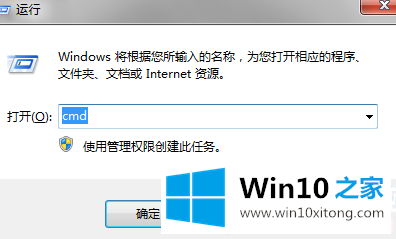
2.然后在打开的命令窗口的光标区域输入‘netstat-ano’,按回车键;
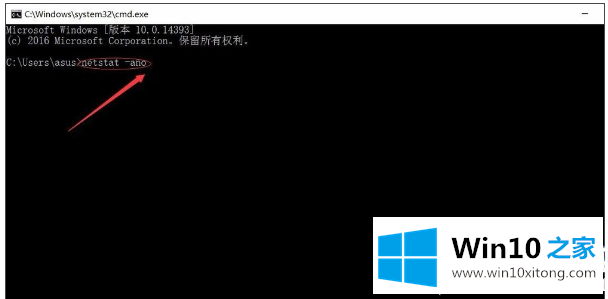
3.如图,可以看到端口占用情况;
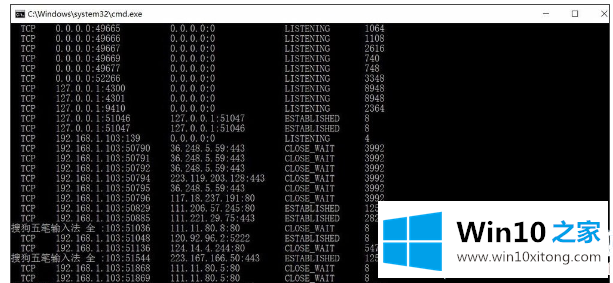
4.默认端口80已经找到并被占用。建议改为8080或其他端口
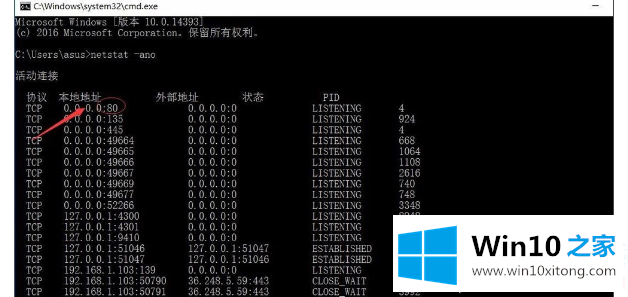
5.修改后,直接关闭窗口。
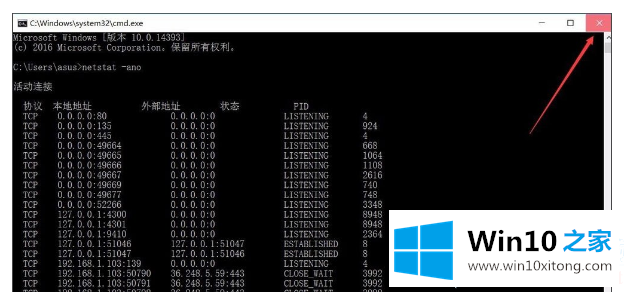
以上是Win10效率检查端口如何被占用,Win10效率检查端口如何被占用的介绍。如果你想了解更多关于电脑系统的使用,可以关注win10 home!
在这里,小编再告诉大家,如果遇到了Win10如何效率查看端口被占用的问题,不要着急,可以通过以上的方法尝试解决,要是你需要下载windows系统,本站是一个你比较好的选择。